| 名前 | AdVPN |
| タイプ | 検索エンジン, 無料アプリケーション |
| 簡単な説明 | プログラムはユーザーにVPNサービスを付与する必要があります. |
| 症状 | 広告が生成される場合があります, インストール後. |
| 配布方法 | フリーウェアパッケージ経由 (バンドル), フリーウェアのページ. |
| 検出ツール | SpyHunterをダウンロード, システムがAdVPNの影響を受けているかどうかを確認する |
プログラムAdVPNは、ユーザーにVPNサービスを提供するために作成されたと思われます. 言い換えると, それは彼らが匿名でウェブを閲覧できるようにするべきです. 多くのユーザーがオンラインの匿名性を求めて努力しているため、これらのサービスは非常に魅力的であるように思われます. しかし、AdVPNは魅力的に見えるかもしれませんが, それはあなたがあなたのコンピュータに持ちたいプログラムではありません. これはAltoCloudMediaLtdの製品であることが発見されました. この会社はオンラインマーケティングのビジネスをしています. これが、Webを閲覧しているときにAdVPNが実際に多数の広告を表示し始める理由です。, VPNサービスは提供されません. このようなアドウェアプログラムは不要と見なされます. これが、ユーザーにすぐにそれを取り除くように勧める理由です.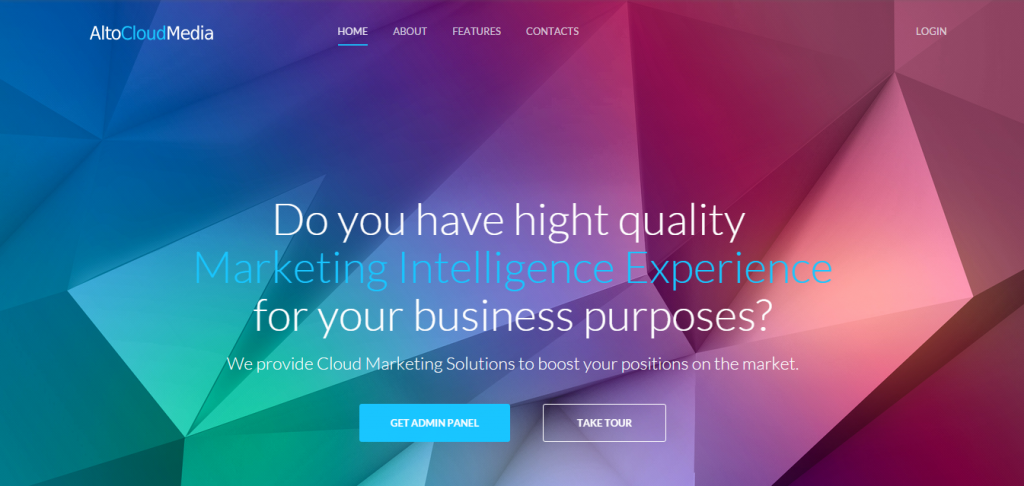
AdVPNは何をしますか?
AdVPNは、インストールが完了すると、ブラウザにアドオンを接続します. これはInternetExplorerで実行できます, グーグルクローム, およびMozillaFirefox. それで, Webを閲覧しようとするたびに、多数の広告が表示され始めます。. 広告はさまざまな形式にすることができます: テキスト内, 現れる, バナー, インタースティシャル, 等. プログラムはまたあなたのブラウジング活動を追跡します, これは、提供することを約束しているサービスとは正反対です。. AdVPNによって収集された情報は、ターゲットを絞った広告を表示するために使用されます. 情報は、AdVPNのサービスを採用している広告主に開示することもできます.
AdVPNはどこから来たのですか?
AdVPNがあなたの知識であなたのコンピュータにインストールされている可能性は低いです. アドウェアプログラムは通常、ステルスにインストールされることに依存しています. AdVPNは、サードパーティのWebサイトで利用できる無料のアプリケーションのさまざまなインストーラーで紹介されています. このように、それは不注意なユーザーをすり抜けて、彼らがそれを知らなくてもインストールされることができます. プログラムの存在は明らかになりますが、表示される広告には「AdVPNAds」というラベルが付けられます。,」「AdVPNによる広告,」「PoweredbyAdVPN,」など. 知らないうちに不要なプログラムがインストールされるのを防ぐ方法があります. このため, 次のことを行う必要があります:
- サードパーティのWebサイトから無料のソフトウェアをダウンロードしないでください.
- インストールウィザードに表示される情報に注意してください.
- 高度な/カスタムインストールを選択する. このようにして、インストーラーに追加のプログラムがあるかどうかを確認できます, そしてあなたはそれらを断ることができるでしょう.
AdVPNが不要な理由?
AdVPNは、約束したサービスを提供しません. 同時に, それはあなたがウェブを閲覧するたびに多数の広告を提示します. さらに悪いこと, でも, 広告が誤解を招く可能性があるという事実です. 一部のユーザーを有害なWebページに誘導する可能性があります. システムが感染の標的になるか、一部の詐欺が感染する可能性があるため、これは重大なリスクです。. どちらにしても, それはあなたの個人情報と財務情報を危険にさらします. これが、AdVPNをできるだけ早く削除する必要がある理由です.
AdVPNを削除する方法
タスクは手動で実行できます. コントロールパネルとプログラムのリストを開く, 次に、AdVPNを見つけてアンインストールします. より多くの不要なプログラムがすでにコンピュータに侵入している可能性があることを覚えておく必要があります。そうしないと、将来的にそうなるでしょう。. PCを保護しておくことが重要です. このため、信頼性の高いウイルス対策プログラムを取得することを強くお勧めします。. これにより、不要なソフトウェアがすべて削除されます. そしてそれはそれが将来PCに浸透することを許可しません.
1. WindowsでのAdVPNの削除/アンインストール
これは、そのプログラムを削除するためのいくつかの簡単な手順の方法です. Windowsを使用しているかどうかに関係なく 8, 7, VistaまたはXP, それらのステップは仕事を成し遂げます. プログラムまたはそのフォルダをごみ箱にドラッグすると、 非常に悪い決断. あなたがそれをするなら, プログラムの断片が取り残されます, そしてそれはあなたのPCの不安定な仕事につながる可能性があります, ファイルタイプの関連付けやその他の不快な活動の間違い. コンピュータからプログラムを削除する適切な方法は、それをアンインストールすることです. それをするために:
削除するプログラムを選択します, を押して “アンインストール” (図3).
上記の手順に従うと、AdVPNが正常にアンインストールされます.
[/su_spoiler]
2. ブラウザからAdVPNを削除します
を選択 “アドオン” メニューからのアイコン
選択する AdVPN をクリックします “削除する”
後 AdVPN 削除されます, 赤から閉じてMozillaFirefoxを再起動します “バツ” 右上隅にあり、もう一度開始します.
AdVPNを選択します 削除する, 次にクリックします '無効にする’. 選択したツールバーを無効にしようとしていることを通知するポップアップウィンドウが表示されます, また、いくつかの追加のツールバーも無効になっている可能性があります. すべてのチェックボックスをオンのままにします, をクリックします '無効にする’.
後 AdVPN 削除されました, 再起動 赤から閉じてInternetExplorer 'バツ’ 右上隅にあり、もう一度開始します.
3. を使用する 高度なマルウェア対策プログラム アンインストール後にレジストリエントリやその他のファイルなどの残りのオブジェクトがないかコンピュータをスキャンします.
コンピュータをきれいにするには、 更新されたマルウェア対策プログラムをダウンロードする その後、それをインストールします. その後、あなたはすべきです コンピューターをスキャンする AdVPNに関連付けられた残りのオブジェクトをすべて削除します.
- ウィンドウズ
- Mac OS X
- グーグルクローム
- Mozilla Firefox
- マイクロソフトエッジ
- サファリ
- インターネットエクスプローラ
- プッシュポップアップを停止します
WindowsからAdVPNを削除する方法.
ステップ 1: SpyHunterマルウェア対策ツールを使用してAdVPNをスキャンする



ステップ 2: PC をセーフ モードで起動する





ステップ 3: WindowsからAdVPNと関連ソフトウェアをアンインストールします
Windows のアンインストール手順 11



Windows のアンインストール手順 10 および旧バージョン
これは、ほとんどのプログラムをアンインストールできるはずのいくつかの簡単な手順の方法です。. Windowsを使用しているかどうかに関係なく 10, 8, 7, VistaまたはXP, それらのステップは仕事を成し遂げます. プログラムまたはそのフォルダをごみ箱にドラッグすると、 非常に悪い決断. あなたがそれをするなら, プログラムの断片が残されています, そしてそれはあなたのPCの不安定な仕事につながる可能性があります, ファイルタイプの関連付けやその他の不快なアクティビティに関するエラー. コンピュータからプログラムを削除する適切な方法は、それをアンインストールすることです. それをするために:


 上記の手順に従うと、ほとんどのプログラムが正常にアンインストールされます.
上記の手順に従うと、ほとんどのプログラムが正常にアンインストールされます.
ステップ 4: すべてのレジストリをクリーンアップ, Created by AdVPN on Your PC.
通常対象となるWindowsマシンのレジストリは次のとおりです。:
- HKEY_LOCAL_MACHINE Software Microsoft Windows CurrentVersion Run
- HKEY_CURRENT_USER Software Microsoft Windows CurrentVersion Run
- HKEY_LOCAL_MACHINE Software Microsoft Windows CurrentVersion RunOnce
- HKEY_CURRENT_USER Software Microsoft Windows CurrentVersion RunOnce
これらにアクセスするには、Windowsレジストリエディタを開き、値を削除します。, そこでAdVPNによって作成されました. これは、以下の手順に従うことで発生する可能性があります:


 ヒント: ウイルスによって作成された値を見つけるには, あなたはそれを右クリックしてクリックすることができます "変更" 実行するように設定されているファイルを確認する. これがウイルスファイルの場所である場合, 値を削除します.
ヒント: ウイルスによって作成された値を見つけるには, あなたはそれを右クリックしてクリックすることができます "変更" 実行するように設定されているファイルを確認する. これがウイルスファイルの場所である場合, 値を削除します.
AdVPNのビデオ削除ガイド (ウィンドウズ).
MacOSXからAdVPNを取り除く.
ステップ 1: AdVPNをアンインストールし、関連するファイルとオブジェクトを削除します





Macには、ログイン時に自動的に起動するアイテムのリストが表示されます. AdVPNと同一または類似の疑わしいアプリを探します. 自動的に実行を停止するアプリをチェックしてから、マイナスを選択します (「「-「「) それを隠すためのアイコン.
- に移動 ファインダ.
- 検索バーに、削除するアプリの名前を入力します.
- 検索バーの上にある2つのドロップダウンメニューを次のように変更します 「システムファイル」 と 「含まれています」 削除するアプリケーションに関連付けられているすべてのファイルを表示できるようにします. 一部のファイルはアプリに関連していない可能性があることに注意してください。削除するファイルには十分注意してください。.
- すべてのファイルが関連している場合, を保持します ⌘+A それらを選択してからそれらを駆動するためのボタン "ごみ".
経由でAdVPNを削除できない場合 ステップ 1 その上:
アプリケーションまたは上記の他の場所でウイルスファイルおよびオブジェクトが見つからない場合, Macのライブラリで手動でそれらを探すことができます. しかし、これを行う前に, 以下の免責事項をお読みください:



次の他の人と同じ手順を繰り返すことができます としょうかん ディレクトリ:
→ 〜/ Library / LaunchAgents
/Library / LaunchDaemons
ヒント: 〜 わざとそこにあります, それはより多くのLaunchAgentにつながるからです.
ステップ 2: MacからAdVPNファイルをスキャンして削除します
AdVPNなどの不要なスクリプトやプログラムの結果としてMacで問題が発生した場合, 脅威を排除するための推奨される方法は、マルウェア対策プログラムを使用することです。. SpyHunter for Macは、Macのセキュリティを向上させ、将来的に保護する他のモジュールとともに、高度なセキュリティ機能を提供します.
AdVPNのビデオ削除ガイド (マック)
GoogleChromeからAdVPNを削除します.
ステップ 1: Google Chromeを起動し、ドロップメニューを開きます

ステップ 2: カーソルを上に移動します "ツール" 次に、拡張メニューから選択します "拡張機能"

ステップ 3: 開店から "拡張機能" メニューで不要な拡張子を見つけてクリックします "削除する" ボタン.

ステップ 4: 拡張機能が削除された後, 赤から閉じてGoogleChromeを再起動します "バツ" 右上隅にあるボタンをクリックして、もう一度開始します.
MozillaFirefoxからAdVPNを消去します.
ステップ 1: MozillaFirefoxを起動します. メニューウィンドウを開く:

ステップ 2: を選択 "アドオン" メニューからのアイコン.

ステップ 3: 不要な拡張子を選択してクリックします "削除する"

ステップ 4: 拡張機能が削除された後, 赤から閉じてMozillaFirefoxを再起動します "バツ" 右上隅にあるボタンをクリックして、もう一度開始します.
MicrosoftEdgeからAdVPNをアンインストールします.
ステップ 1: Edgeブラウザを起動します.
ステップ 2: 右上隅のアイコンをクリックして、ドロップメニューを開きます.

ステップ 3: ドロップメニューから選択します "拡張機能".

ステップ 4: 削除したい悪意のある拡張機能の疑いを選択し、歯車のアイコンをクリックします.

ステップ 5: 下にスクロールして[アンインストール]をクリックして、悪意のある拡張機能を削除します.

SafariからAdVPNを削除します
ステップ 1: Safariアプリを起動します.
ステップ 2: マウスカーソルを画面の上部に置いた後, Safariテキストをクリックして、ドロップダウンメニューを開きます.
ステップ 3: メニューから, クリック "環境設定".

ステップ 4: その後, [拡張機能]タブを選択します.

ステップ 5: 削除する拡張機能を1回クリックします.
ステップ 6: [アンインストール]をクリックします.

アンインストールの確認を求めるポップアップウィンドウが表示されます 拡張子. 選択する 'アンインストール' また, AdVPNは削除されます.
InternetExplorerからAdVPNを排除する.
ステップ 1: InternetExplorerを起動します.
ステップ 2: 「ツール」というラベルの付いた歯車アイコンをクリックしてドロップメニューを開き、「アドオンの管理」を選択します

ステップ 3: [アドオンの管理]ウィンドウで.

ステップ 4: 削除する拡張子を選択し、[無効にする]をクリックします. 選択した拡張機能を無効にしようとしていることを通知するポップアップウィンドウが表示されます, さらにいくつかのアドオンも無効になっている可能性があります. すべてのチェックボックスをオンのままにします, [無効にする]をクリックします.

ステップ 5: 不要な拡張子が削除された後, 右上隅にある赤い「X」ボタンからInternetExplorerを閉じて再起動し、再起動します.
ブラウザからプッシュ通知を削除する
GoogleChromeからのプッシュ通知をオフにする
GoogleChromeブラウザからのプッシュ通知を無効にするには, 以下の手順に従ってください:
ステップ 1: に移動 設定 Chromeで.

ステップ 2: 設定で, 選択する "高度な設定」:

ステップ 3: クリック "コンテンツ設定」:

ステップ 4: 開ける "通知」:

ステップ 5: 3つのドットをクリックして、[ブロック]を選択します, オプションの編集または削除:

Firefoxでプッシュ通知を削除する
ステップ 1: Firefoxのオプションに移動します.

ステップ 2: 設定に移動", 検索バーに「通知」と入力して、 "設定":

ステップ 3: 通知を削除したいサイトで[削除]をクリックし、[変更を保存]をクリックします

Operaでプッシュ通知を停止する
ステップ 1: Operaで, 押す ALT + P 設定に移動します.

ステップ 2: 検索の設定で, 「コンテンツ」と入力してコンテンツ設定に移動します.

ステップ 3: オープン通知:

ステップ 4: GoogleChromeで行ったのと同じことを行います (以下に説明します):

Safariでプッシュ通知を排除する
ステップ 1: Safariの設定を開く.

ステップ 2: プッシュポップアップが消えた場所からドメインを選択し、に変更します "拒否" から "許可する".
AdVPN-FAQ
AdVPNとは何ですか?
AdVPNの脅威はアドウェアまたは ブラウザリダイレクトウイルス.
コンピューターの速度が大幅に低下し、広告が表示される場合があります. 主なアイデアは、情報が盗まれたり、デバイスに表示される広告が増える可能性があることです。.
このような不要なアプリの作成者は、クリック課金制を利用して、コンピューターにリスクの高い、または資金を生み出す可能性のあるさまざまな種類のWebサイトにアクセスさせます。. これが、広告に表示されるWebサイトの種類を気にしない理由です。. これにより、不要なソフトウェアがOSにとって間接的に危険になります.
What Are the Symptoms of AdVPN?
この特定の脅威と一般的に不要なアプリがアクティブな場合に探すべきいくつかの症状があります:
症状 #1: 一般的に、コンピュータの速度が低下し、パフォーマンスが低下する可能性があります.
症状 #2: ツールバーがあります, 追加したことを覚えていないWebブラウザ上のアドオンまたは拡張機能.
症状 #3: すべてのタイプの広告が表示されます, 広告でサポートされている検索結果のように, ランダムに表示されるポップアップとリダイレクト.
症状 #4: Macにインストールされたアプリが自動的に実行されているのがわかりますが、それらをインストールしたことを覚えていません。.
症状 #5: タスクマネージャーで疑わしいプロセスが実行されているのがわかります.
これらの症状が1つ以上見られる場合, その後、セキュリティの専門家は、コンピュータのウイルスをチェックすることを推奨しています.
不要なプログラムの種類?
ほとんどのマルウェア研究者とサイバーセキュリティ専門家によると, 現在デバイスに影響を与える可能性のある脅威は次のとおりです。 不正なウイルス対策ソフトウェア, アドウェア, ブラウザハイジャッカー, クリッカー, 偽のオプティマイザーとあらゆる形式の PUP.
私が持っている場合はどうすればよいですか "ウイルス" AdVPNのように?
いくつかの簡単なアクションで. 何よりもまず, これらの手順に従うことが不可欠です:
ステップ 1: 安全なコンピューターを探す 別のネットワークに接続します, Macが感染したものではありません.
ステップ 2: すべてのパスワードを変更する, メールパスワードから.
ステップ 3: 有効 二要素認証 重要なアカウントを保護するため.
ステップ 4: 銀行に電話して クレジットカードの詳細を変更する (シークレットコード, 等) オンライン ショッピング用にクレジット カードを保存した場合、またはカードを使用してオンライン アクティビティを行った場合.
ステップ 5: 必ず ISPに電話する (インターネットプロバイダーまたはキャリア) IPアドレスを変更するように依頼します.
ステップ 6: あなたの Wi-Fiパスワード.
ステップ 7: (オプション): ネットワークに接続されているすべてのデバイスでウイルスをスキャンし、影響を受けている場合はこれらの手順を繰り返してください。.
ステップ 8: マルウェア対策をインストールする お持ちのすべてのデバイスでリアルタイム保護を備えたソフトウェア.
ステップ 9: 何も知らないサイトからソフトウェアをダウンロードしないようにし、近づかないようにしてください 評判の低いウェブサイト 一般に.
これらの推奨事項に従う場合, ネットワークとすべてのデバイスは、脅威や情報を侵害するソフトウェアに対して大幅に安全になり、将来的にもウイルスに感染せずに保護されます。.
How Does AdVPN Work?
インストールしたら, AdVPN can データを収集します を使用して トラッカー. このデータはあなたのウェブ閲覧習慣に関するものです, アクセスしたウェブサイトや使用した検索用語など. その後、広告であなたをターゲットにしたり、あなたの情報を第三者に販売したりするために使用されます。.
AdVPN can also 他の悪意のあるソフトウェアをコンピュータにダウンロードする, ウイルスやスパイウェアなど, 個人情報を盗んだり、危険な広告を表示したりするために使用される可能性があります, ウイルスサイトや詐欺サイトにリダイレクトされる可能性があります.
Is AdVPN Malware?
真実は、PUP (アドウェア, ブラウザハイジャッカー) ウイルスではありません, しかし、同じように危険かもしれません マルウェア Web サイトや詐欺ページが表示され、リダイレクトされる可能性があるため.
多くのセキュリティ専門家は、望ましくない可能性のあるプログラムをマルウェアとして分類しています. これは、PUP が引き起こす望ましくない影響のためです。, 煩わしい広告の表示や、ユーザーの認識や同意なしにユーザー データを収集するなど.
AdVPNリサーチについて
SensorsTechForum.comで公開するコンテンツ, このAdVPNハウツー削除ガイドが含まれています, 広範な研究の結果です, あなたが特定のものを取り除くのを助けるためのハードワークと私たちのチームの献身, アドウェア関連の問題, ブラウザとコンピュータシステムを復元します.
AdVPNの調査はどのように行ったのですか?
私たちの研究は独立した調査に基づいていることに注意してください. 私たちは独立したセキュリティ研究者と連絡を取り合っています, そのおかげで、最新のマルウェアに関する最新情報を毎日受け取ることができます, アドウェア, およびブラウザハイジャッカーの定義.
さらに, the research behind the AdVPN threat is backed with VirusTotal.
このオンラインの脅威をよりよく理解するために, 知識のある詳細を提供する以下の記事を参照してください.
















